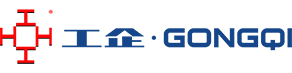1:表格编辑器可以打开XLG文件,也可以通过任务栏上的应用管理直接打开
2:表格编辑器可以打开工业操作系统中已经设置好的数据集,如图所示,点击上方数据集按钮,在搜索框处可查找已有的数据集。
3:选中数据集后点击确定可直接查看该数据集详细信息。
4:点击“导入到当前sheet页”,该数据集数据会导入到当前sheet页,提示导入成功和导入数据的行数和列数。
5:点击“复制到剪切板”会提示成功复制到剪切板,用户能利用“ctrl+v”对数据进行粘贴。
6:表格编辑器支持和图表分析器联用,用来自助式的分析表格中的数据,如图所示,选中需要的数据后,点击工具栏中第二个图标可打开图表分析器,对选中的数据进行分析。
7:若是选中的数据不符合规范也会有相应提示:
并支持图表分析器中数据分析所需要的指标自定义,如图所示,右键,将金额设置为指标,打开图表设计器后,金额可以做为指标项进行分析:
8:表格编辑器也支持XLSX文件的导入与导出,如图所示:
9:导入功能不局限于OS平台,点击切换也可对PC端的XLSX文件进行操作。
10:表格编辑器拥有excel的函数公式(比如:求和,平均值,计数等),方便用户对数据进行处理。
11:表格编辑器还能实现excel的大部分功能,比如:筛选,排序,合并单元格,插入图片等。
12:对于处理好的数据,点击“保存”按钮,或者直接使用“ctrl+S”可对数据进行保存,保存后的文件格式为xlg。